قد تواجه في بعض الأحيان أن الإنترنت بطيء ولا يمكنك مشاهدة فيلم أو مسلسل أو حتى أن تمارس لعبتك المفضلة من خلاله. ويبدو هذا الأمر مزعجاً لذلك لا بد من إيجاد حل لهذه المشكلة أو التعرف على كيفية تسريع الانترنيت كي نتجاوز هذه المرحلة. إما عن طريق جهاز الراوتر خاصتنا أو عبر الموبايل. فما هي أبرز هذه الطرق للقيام بذلك!
1. تحقق من سرعة الشبكة لديك
قبل الشروع في حل مشاكل السرعة لديك في بعض الأحيان تكون توصيلات الإنترنت غير مجدية أو تسبب مشاكل بحسب الطريقة التي اتبعوها مسبقاً وهنا بدورها تؤثر بالطبع على سرعة الإنترنت. فمهمتك هنا هو التأكد من السرعة التي توجد أساساً بالإنترنت لديك. وللتأكد من السرعة بإمكانك استخدام مواقع أون لاين لمعرفة السرعة التي وصل إليها جهازك. fast.com هو أحد تلك المواقع وكل ما عليك فعله هو الدخول إلى الموقع من خلال الزر أدناه من ثم سيعطيك الموقع السرعة الفعلية للانترنيت لديك. لكن حاول أن يكون المتصفح هو Chrome وأن تضع موقعك الحقيقي على المتصفح فهذا الأمر يؤثر على فحص السرعة.
2. إعادة تشغيل أجهزة الانترنيت
أول فكرة تطرأ على بالنا جميعاً عند مواجهة أي مشكلة كانت هي إعادة تشغيل الجهاز مرة أخرى. والطريف بالأمر هو أن نفس الموضوع ينطبق على سؤال كيفية تسريع الانترنيت. إذ أن واحدة من أهم الخطوات لتسريع الانترنيت في جهازك هي إيقاف تشغيل أجزاء المثلث التي تعمل على وصول الانترنيت إليك والتي هي نمط الاتصال على جهازك وجهاز الراوتر الخاص بك وجهازك الذي تستخدمه أيضا.
بناء على ذلك فإن أول شيء يجب القيام به هو إيقاف اتصال WIFI أو بيانات الجوال وإعادة تشغيلها مرة أخرى. وإذا لم تحل مشكلتك يمكنك تجريب إعادة تشغيل جهاز الراوتر الذي تستعمله وإذا لم تحل المشكلة أيضا عليك إعادة تشغيل الجهاز الذي تستخدمه سواءً أكان هاتف أو كومبيوتر.
ويعود السبب في ذلك إلى أنه قد يكون هناك عمليات تحميل معلقة أو تطبيقات تعمل في الخلفية وتستنزف سرعة الانترنيت لديك. بناء على ذلك تفيد عملية إيقاف تشغيل الانترنيت على جهازك وإعادة تشغيله في إيقاف تلك العمليات. بينما تفيد عملية إعادة تشغيل الراوتر في التخلص من البيانات المؤقتة التي يستعملها الراوتر والتي تؤثر سلباً على سرعة الأنترنيت لديك.
اقرأ أيضا: كيفية زيادة سرعة الهاتف بدون برامج
3- تقييد البيانات الخلفية للتطبيقات
تستهلك بعض التطبيقات من البيانات حتى وإن لم تكن تستخدمها وهذا يؤثر على استهلاك الإنترنت والذي يشكل عائقاً أمام استعمال الإنترنت بشكل كامل للتطبيق الذي تستخدمه في الوقت الحالي. ومن هذا المنطلق إذا كانت مشكلة بطء النت لديك بسبب استعمال التطبيقات للبيانات في الخلفية يكون الحل على الشكل التالي:
- قم بالدخول إلى إعدادات الجهاز من ثم اختر الشبكة والانترنيت.
- بعد ذلك ستظهر قائمة من الخيارات اختر منها استخدام البيانات.
- ومنه ستظهر قائمة جديدة ابحث عن موفر البيانات أو تقييد بيانات الخلفية وقم بتفعيله.
- يوجد خيار آخر وهو البيانات الغير مقيدة ومنه تستطيع استثناء التطبيقات التي تريد استثنائها من تقييد البيانات. ويعد هذا الخيار هاماً إذا كنت تريد استقبال رسائل الواتساب وبرامج المحادثة أو تلقي الإشعارات من تطبيقات محددة.
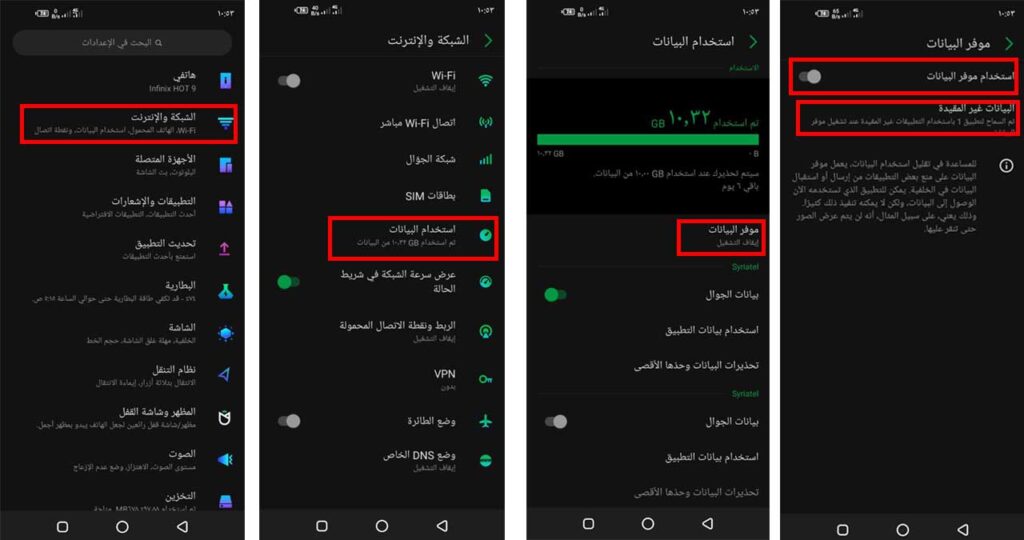
4- مسح التخزين المؤقت
هذا الخيار يلعب دور هام من ناحية تخزين الهاتف ومن ناحية كيفية تسريع الانترنت. حيث يؤثر بدوره على الاثنين فإذا كنت تواجه مشاكل من الجهتين يمكنك من خلال هذا الخيار ضرب عصفورين بحجر واحد! فإليك الخطوات التي يجب اتباعها من أجل حل هذه المعضلة وتسريع الإنترنت وأيضا تفريغ الذاكرة.
- توجه إلى الإعدادات في هاتفك. بعد ذلك قم باختيار التطبيقات.
- الآن ستظهر جميع التطبيقات المثبتة على جهازك. يمكنك الدخول إلى كل تطبيق ومحو ذاكرة التخزين المؤقتة. ولكن في حالتنا هذه سنحتاج إلى الدخول إلى المتصفحات والتطبيقات التي تعمل بالانترنيت.
- اختر أي تطبيق على سبيل المثال قمنا بالدخول إلى متصفح KIWI. اضغط على مسح ذاكرة التخزين المؤقت.
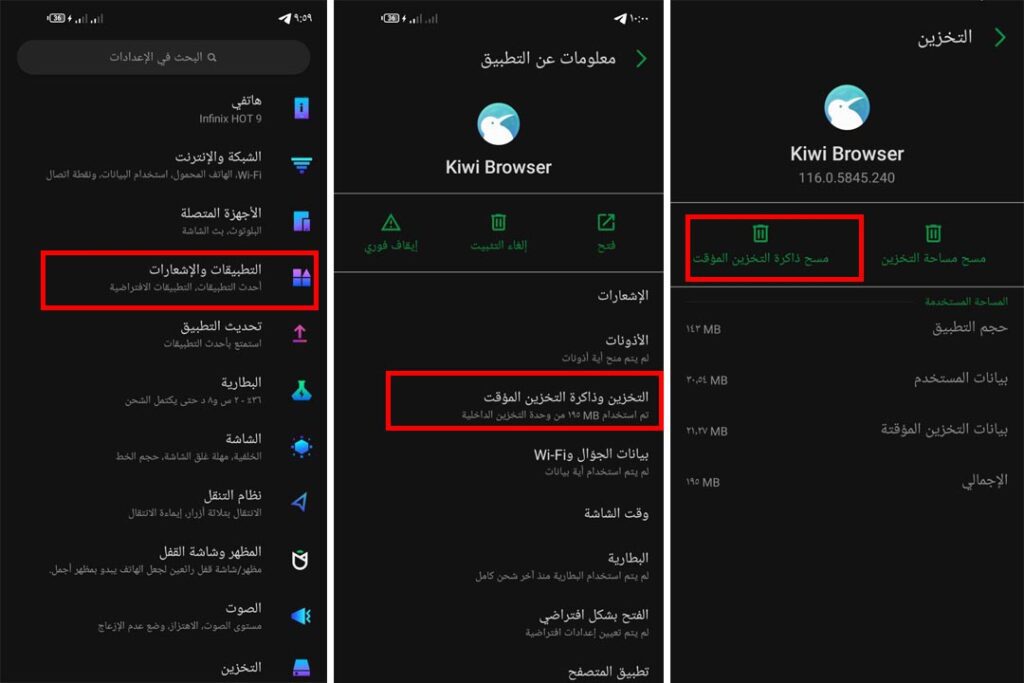
بعد الانتهاء من العملية سترى بأن الذاكرة التي حررتها من خلال هذه الخطوة كبيرة جداً ولن تفقد أي بيانات ومعلومات بالقيام بها. ولكن من ناحية تسريع الانترنيت يعود السبب إلى أن المتصفحات والبرامج تقوم بحفظ البيانات المؤقتة مثل ملفات تعريف الارتباط للوصول بشكل أسرع إلى بعض الصفحات. ممّا يؤثر بشكل كبير على عمل الانترنيت لديك.
تعرف على: تحميل برنامج تنظيف الهاتف من الفيروسات وتسريعه
5- قطع اتصال VPN
في الآونة الأخيرة يستخدم الكثير من الأشخاص برامج الـ VPN وذلك بسبب حظر بعض الدول لمجوعة من التطبيقات في بلدها. فتضطر أنت بدورك إلى أن تقوم بتفعيل أحد برامج الفي بي أن على جهازك. بصفة عامة الاتصال بشبكات الـ VPN يكون محدود جداً بالأخص إذا كنت تستعمل أحد التطبيقات المجانية.
بناء على ذلك يجب عليك ألّا تفعل أي برنامج VPN ما لم تكن بحاجة إلى استعماله وذلك لأنه سيؤثر على سرعة الانترنيت لديك بشكل كبير. كما يجب عليك إغلاقه على الفور فور الانتهاء من استعماله واحرص على ألّا تنسى ذلك للحصول على أفضل سرعة ممكنة.
6- استخدام برنامج تثبيت شبكة
في حال كنت تستخدم بيانات الهاتف المحمول وأنت في منطقة ذات تغطية هاتف محمول ضعيفة وتغطية 4G ضعيفة فيها. فإن كيفية تسريع الانترنيت لديك تكون باستخدام أحد برامج تثبيت شبكة 4G. وأفضل برنامج في هذا المجال هو برنامج ForceLTE وإليك طريقة استخدامه:
- قم بتثبيت البرنامج من متجر التطبيقات التي يمكنك الوصول إليه من خلال الزر أدناه.
- بعد ذلك افتح البرنامج وستظهر لك 4 خيارات وما يهمنا هما هو أول خيارين حيث أن الأول للأجهزة التي تعمل بنظام أقل من أندرويد 11. بينما الخيار الثاني مخصص للأجهزة التي تعمل بنظام أندرويد 11 وما فوق.
- بعد تحديد الخيار الذي يتناسب مع نظام هاتفك ستفتح قائمة تحتوي على جميع إعدادات الاتصال لديك. قم باختيار السيم الذي تريد تثبيت الشبكة عليه من “اختيار فهرس الهاتف”. بعد ذلك اضغط على تعيين نوع الشبكة المفضل.
- ستظهر قائمة كبيرة من الخيارات اختر منها LTE only وهنا ستكون قد ثبت اتصال الشبكة لديك على 4G فقط.
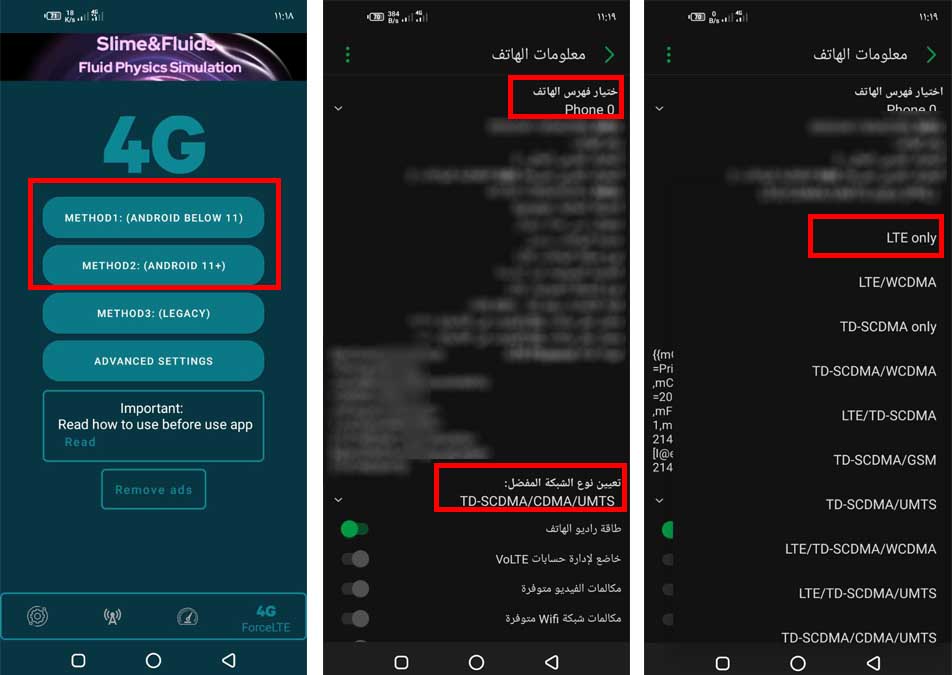
عندما تفعل هذا الخيار لن تكون قادراً على تلقي وإرسال أي مكالمات من هذا الرقم طوال فترة التثبيت. لذلك من الأفضل إيقاف التثبيت بعد الانتهاء من العمل على الفور ويكون ذلك من خلال اتباع نفس الخطوات السابقة ولكن اختيار الشبكة TD-SCDMA/CDMA/UMTS بدلاً من LTE only.
أما إذا أردت طريقة أسهل لإلغاء التثبيت يمكنك الذهاب إلى الإعدادات من ثم اختيار الشبكة والانترنيت. بعد ذلك اختيار شبكة الجوال بعدها حدد بطاقة السيم من أسفل القائمة واضغط على نوع الشبكة المفضلة اختر 3G بعدها قم بإعادته إلى 4G بكل بساطة.
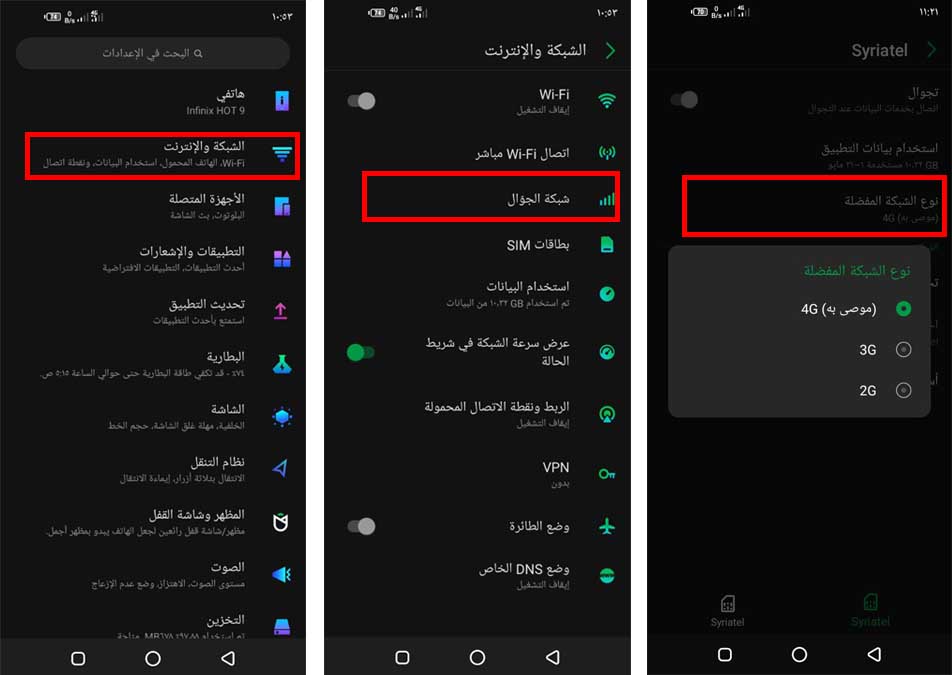
قد يهمك: طريقة تسريع الشحن للاندرويد
الخلاصة:
في نهاية المطاف يوجد العديد من الطرق التي يمكنك من خلالها معرفة كيفية تسريع الانترنيت ولكل طريقة منها أهميتها وعملها. ولكن ننصح بتطبيقها جميعاً بالترتيب للحصول على أفضل أداء ما عدا الخطوتين الأخيرتين إذ أنك لن تحتاجهما إلّا عند الضرورة.
 كمبيوترجي طريقك الى احتراف عالم الكمبيوتر والتكنلوجيا
كمبيوترجي طريقك الى احتراف عالم الكمبيوتر والتكنلوجيا